cdr如何制作钢琴图标
1、打开CorelDRAW X8 软件,点击【新建文档】,按图示参数新建一个cdr文档(如图所示);

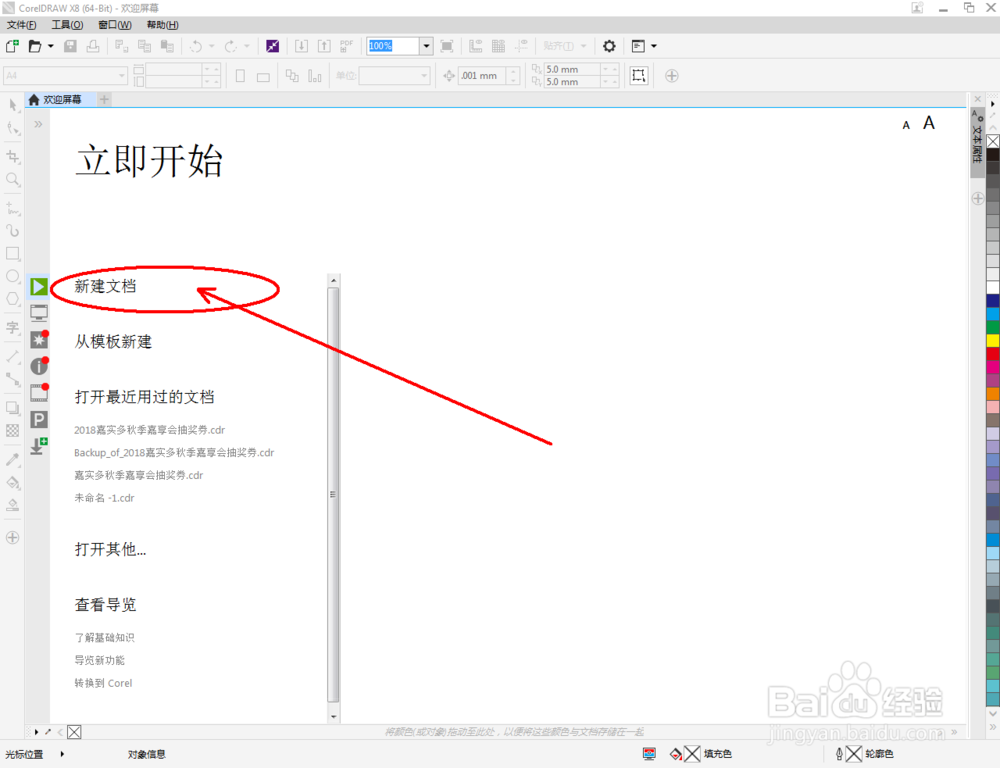
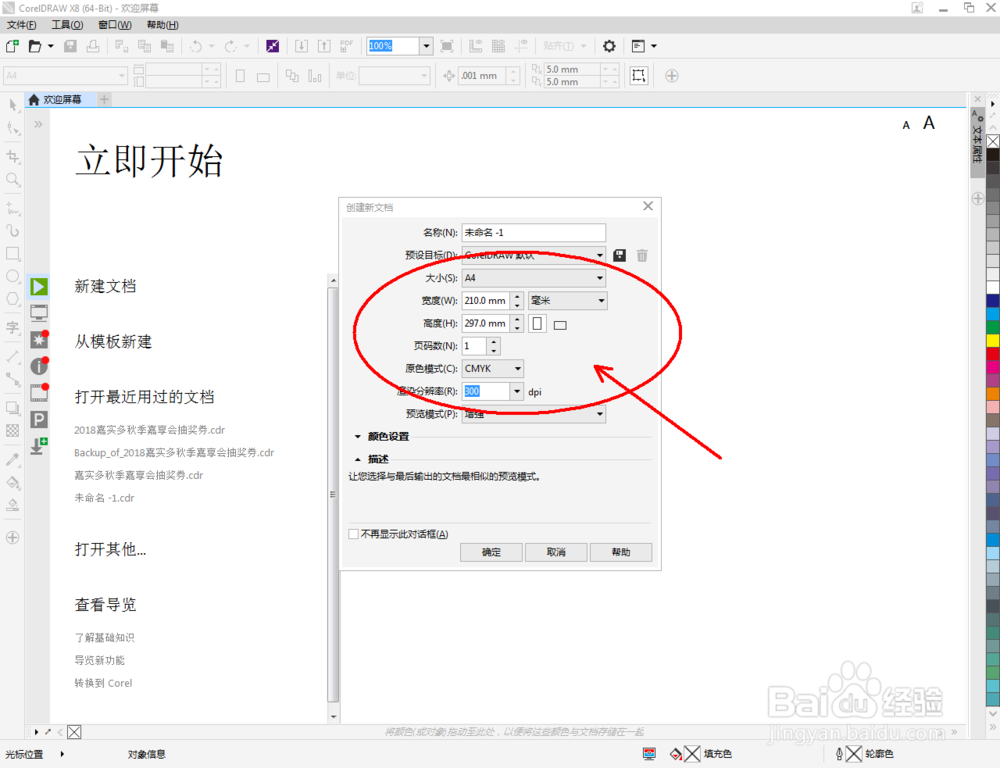
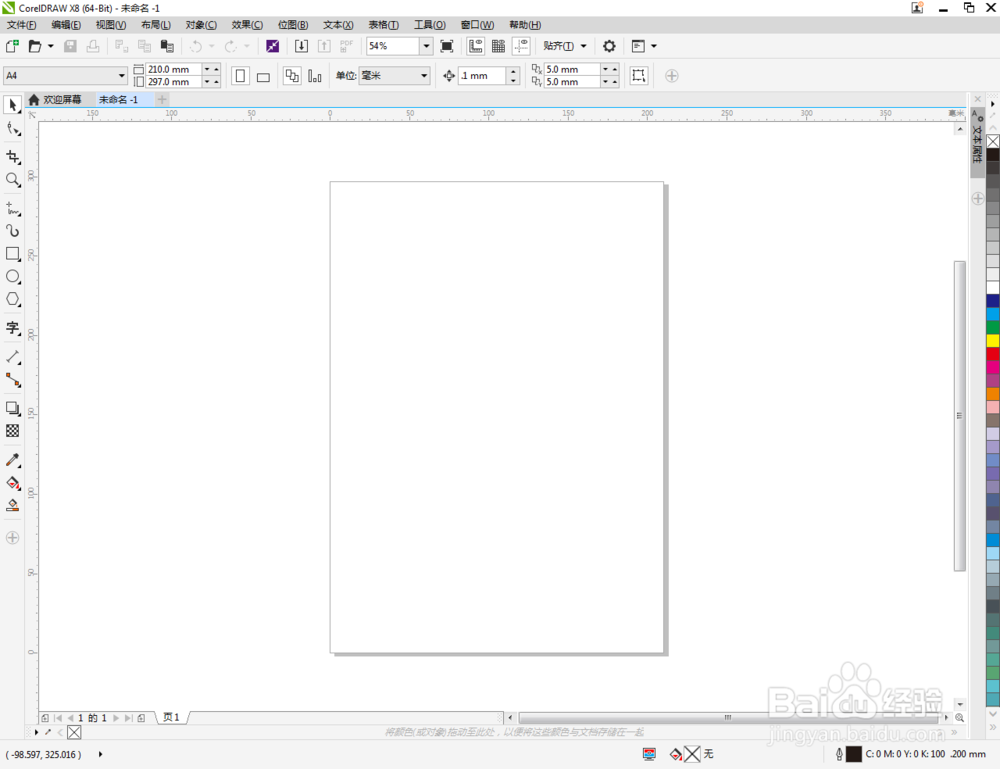
2、点击【钢笔工具】,利用钢笔线段在作图区域绘制出一个大致的琴盖轮廓。依次完成琴身、琴架等结构的大致轮廓的描绘(如图所示);

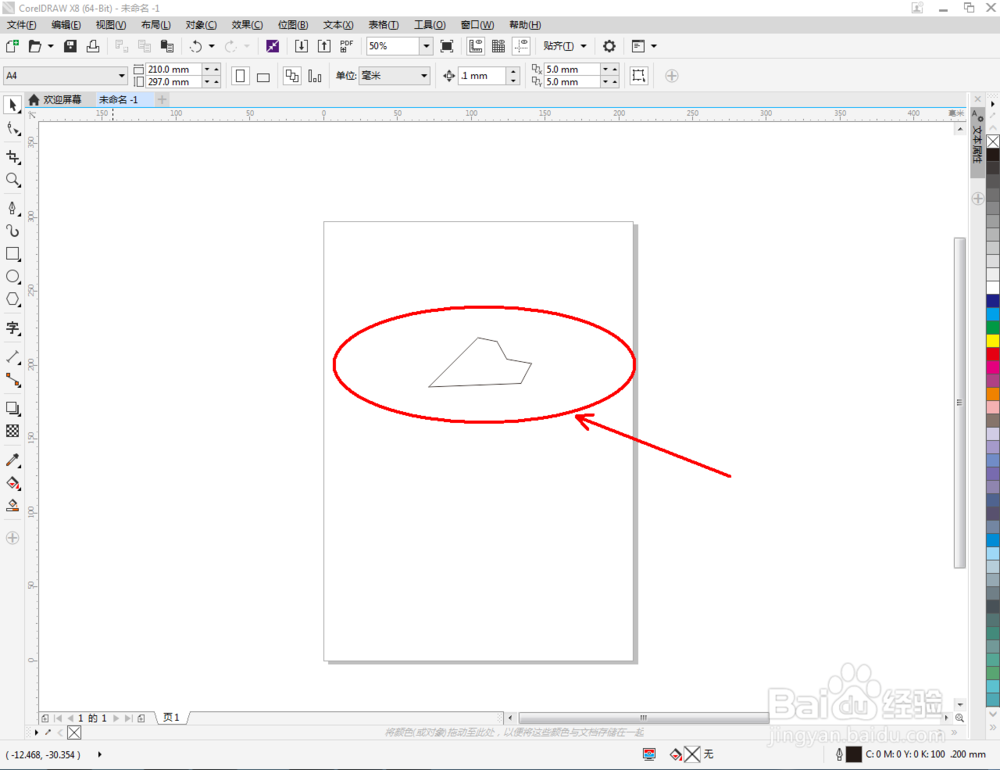

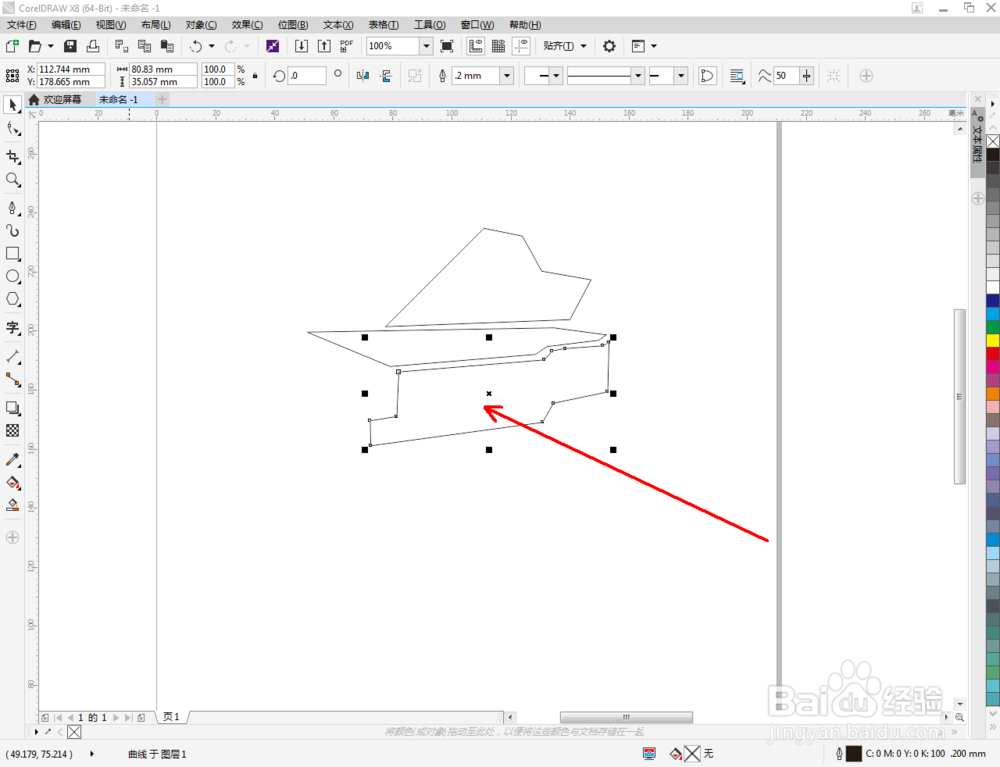
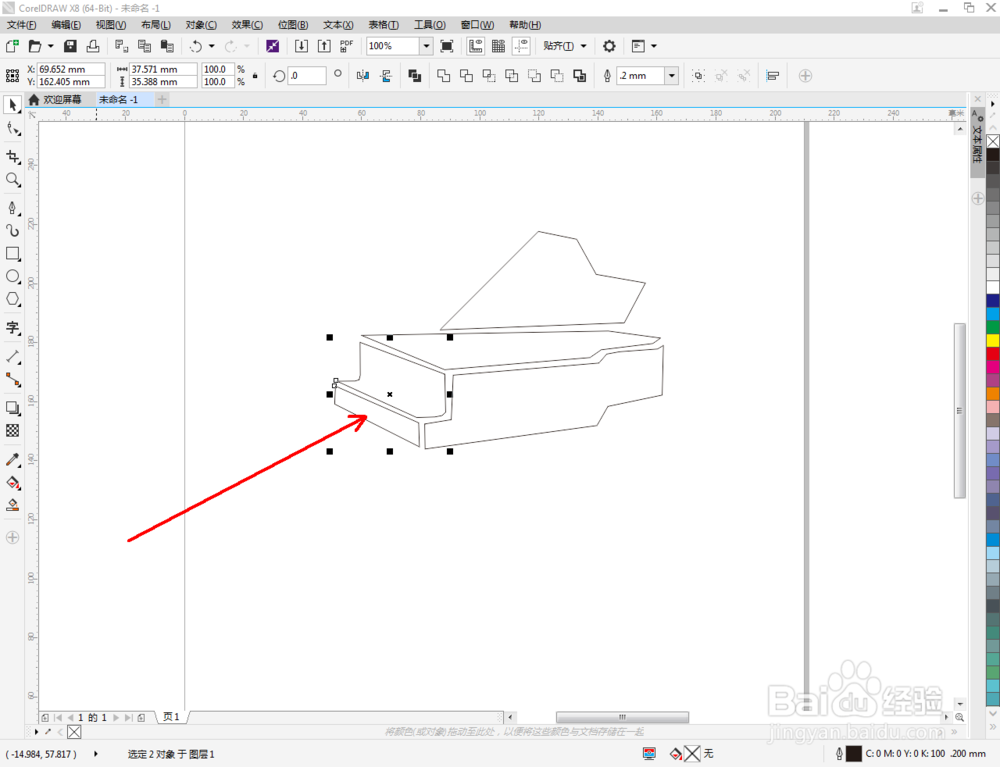
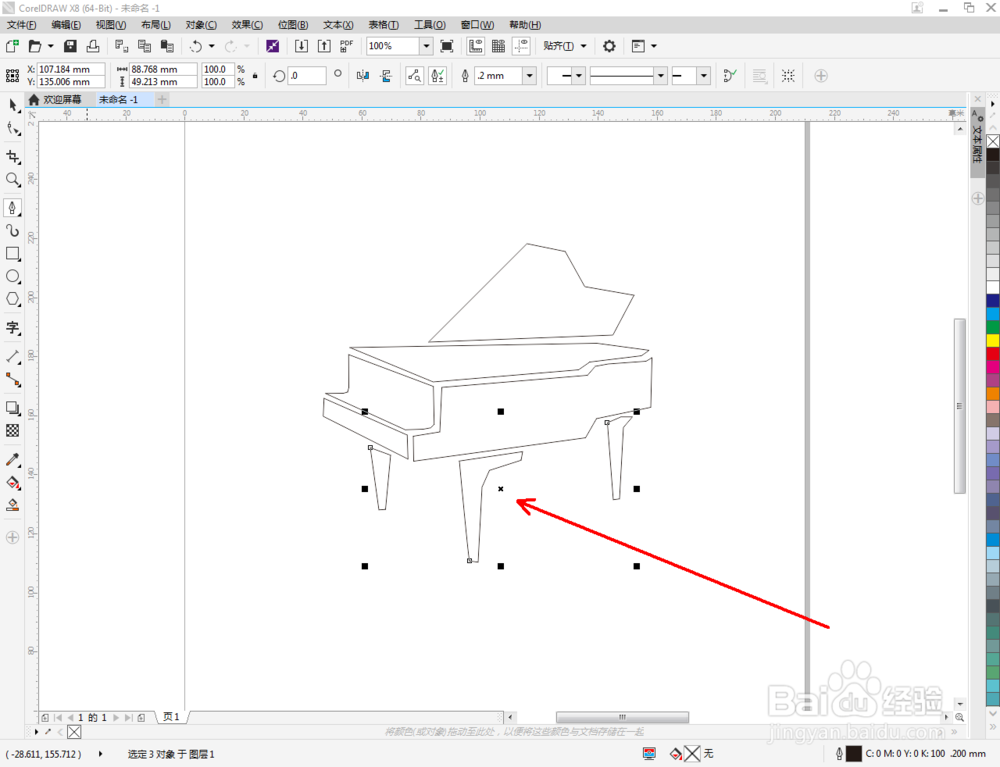

3、点击【文本工具】,在作图区域拉出一个文本框,输入文本内容:MHSJS001 PIANO,并按图示设置好文本的字体以及文字大小。选中文本,点击鼠标右键-【转换为曲线】将文本转曲(如图所示);
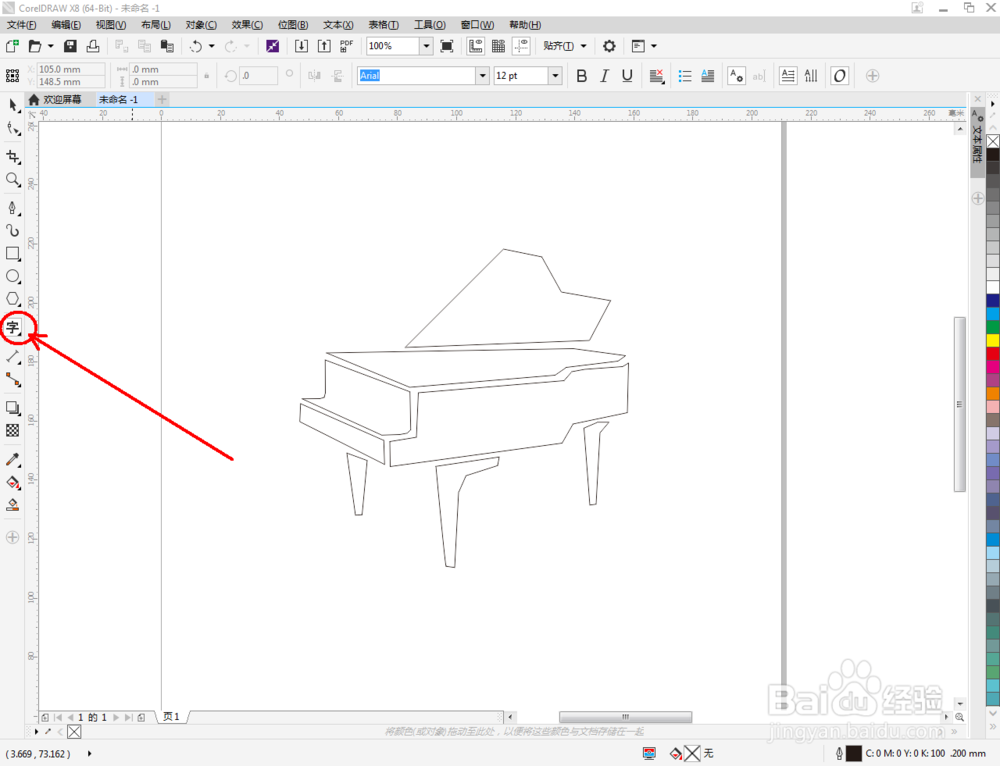
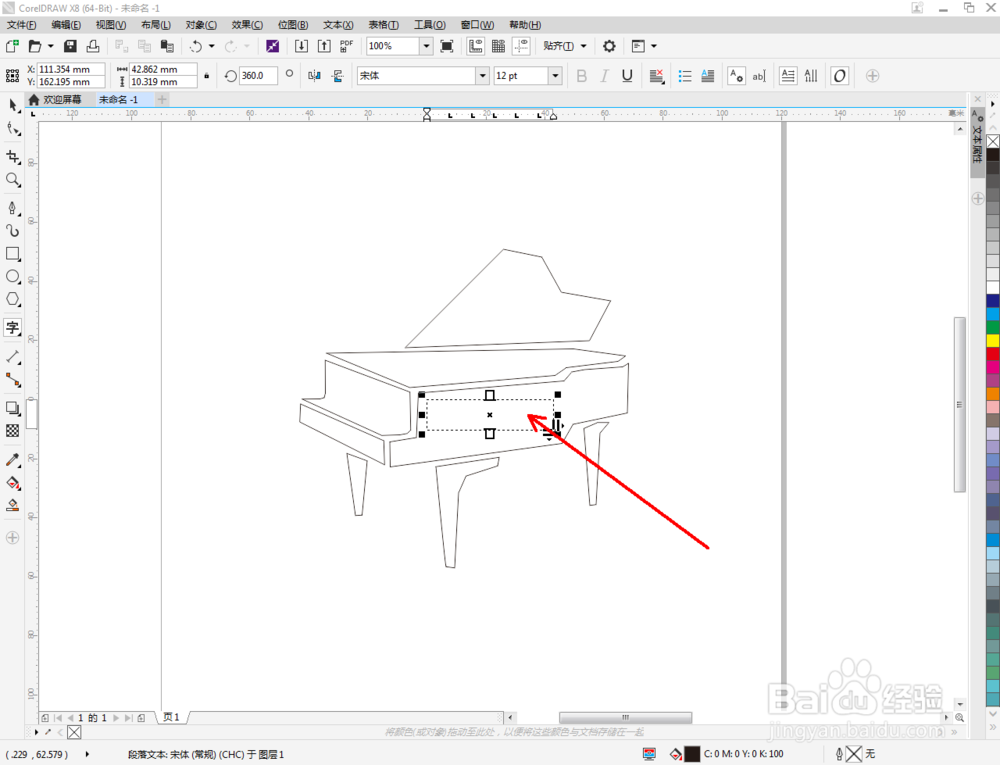
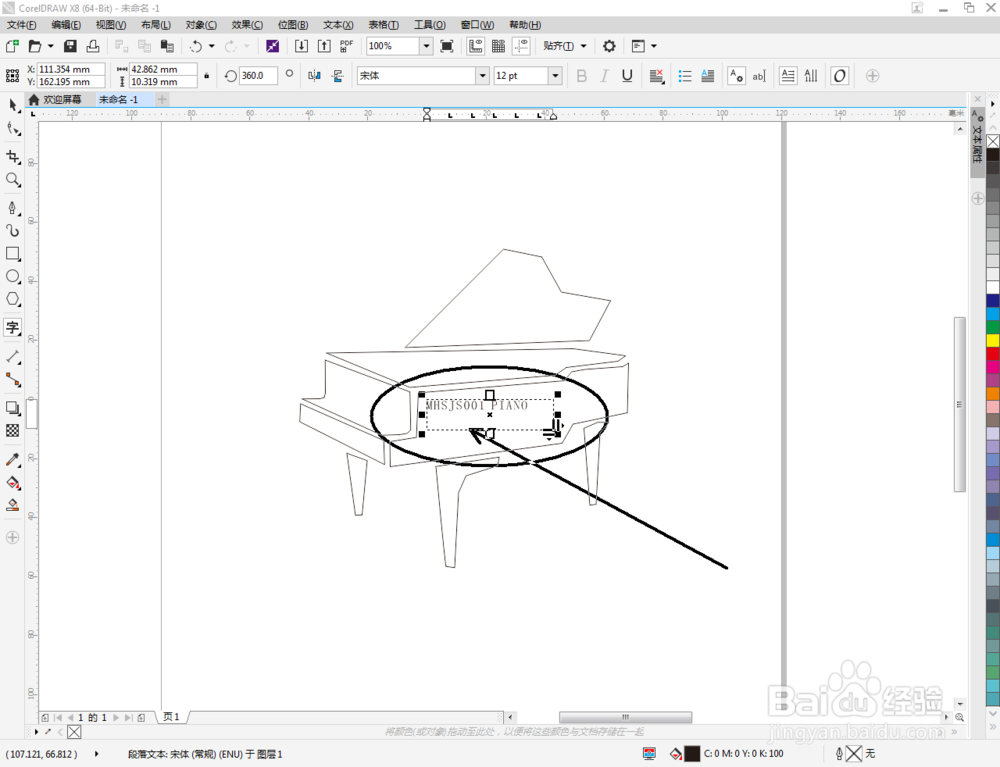
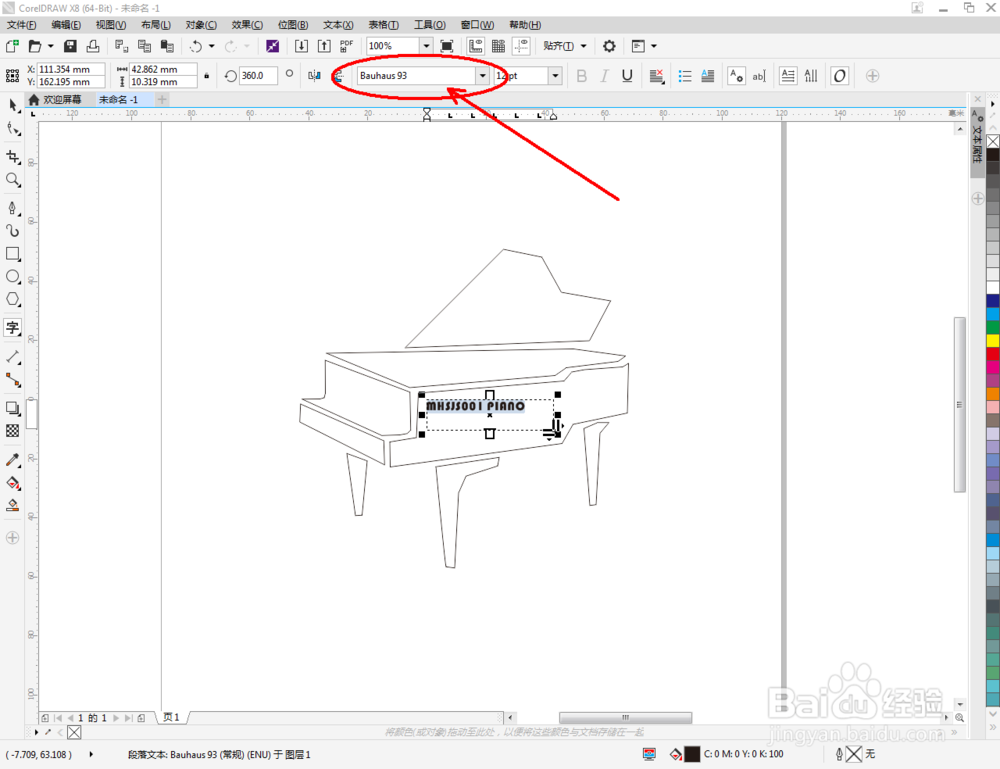
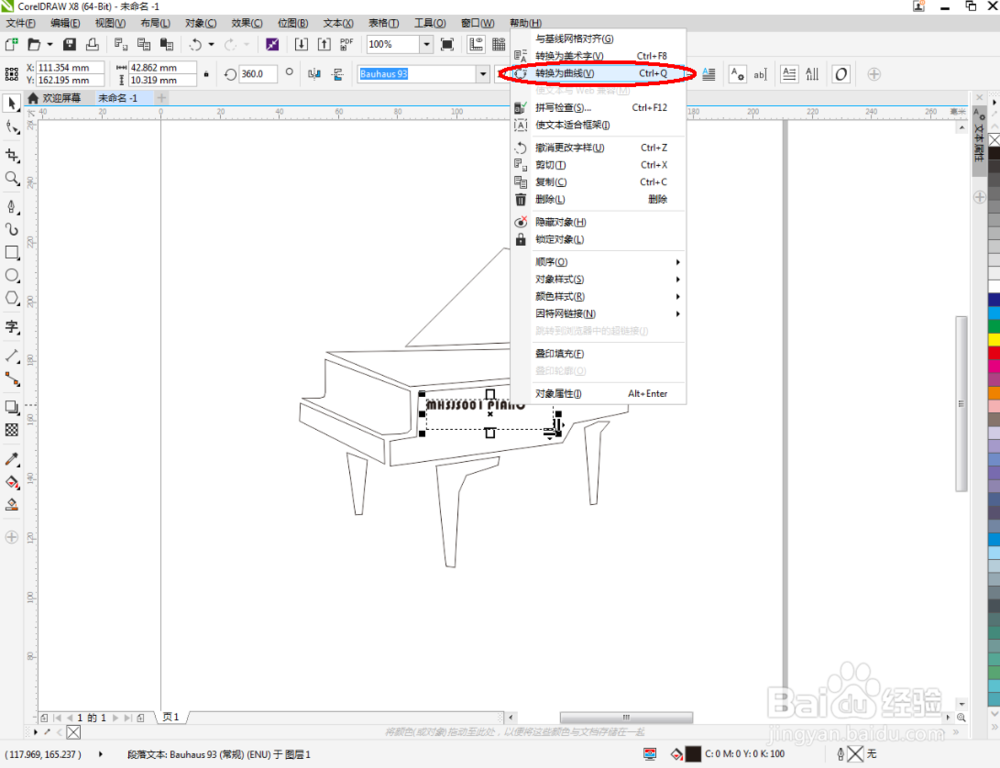

4、点击【形状工具】,选中图示琴盖部分上的点,点击上方【转换为曲线】。通过对控制点的调整,完成图案的平滑处理。按照同样的步骤,琴身以及琴架部分点的平滑处理(如图所示);
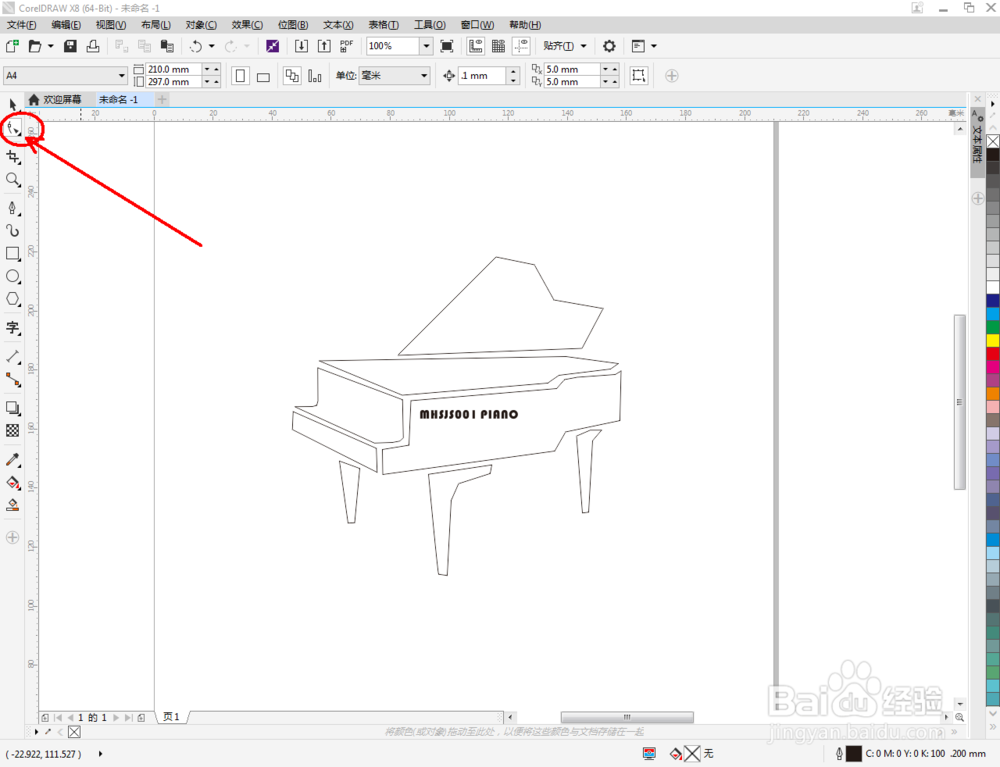
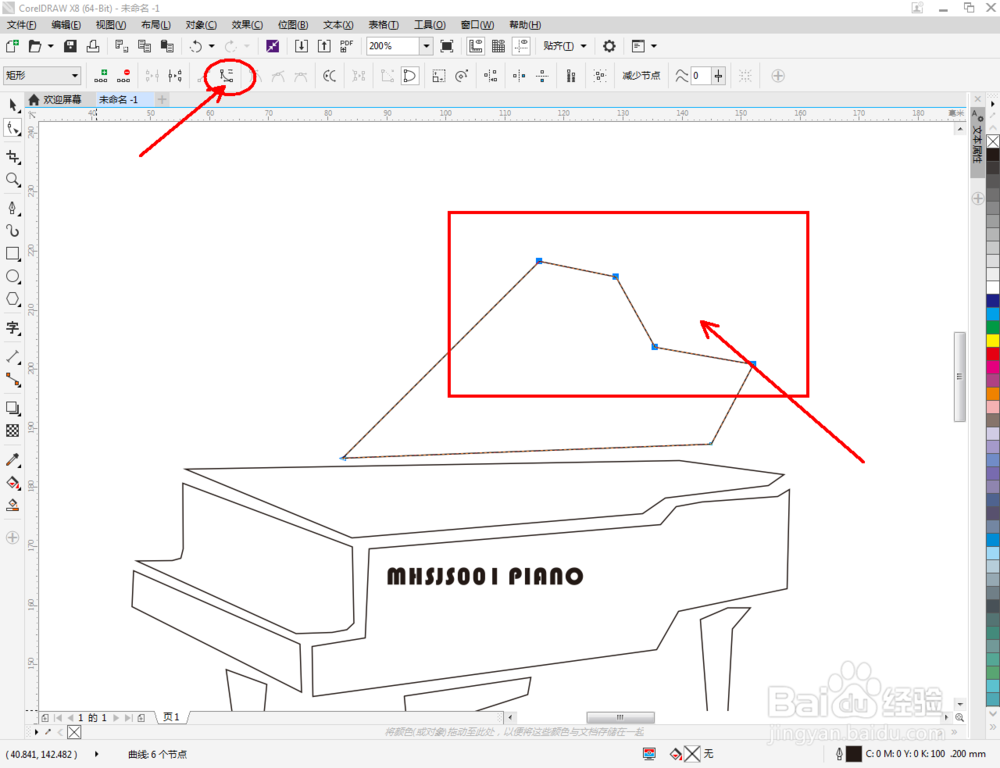
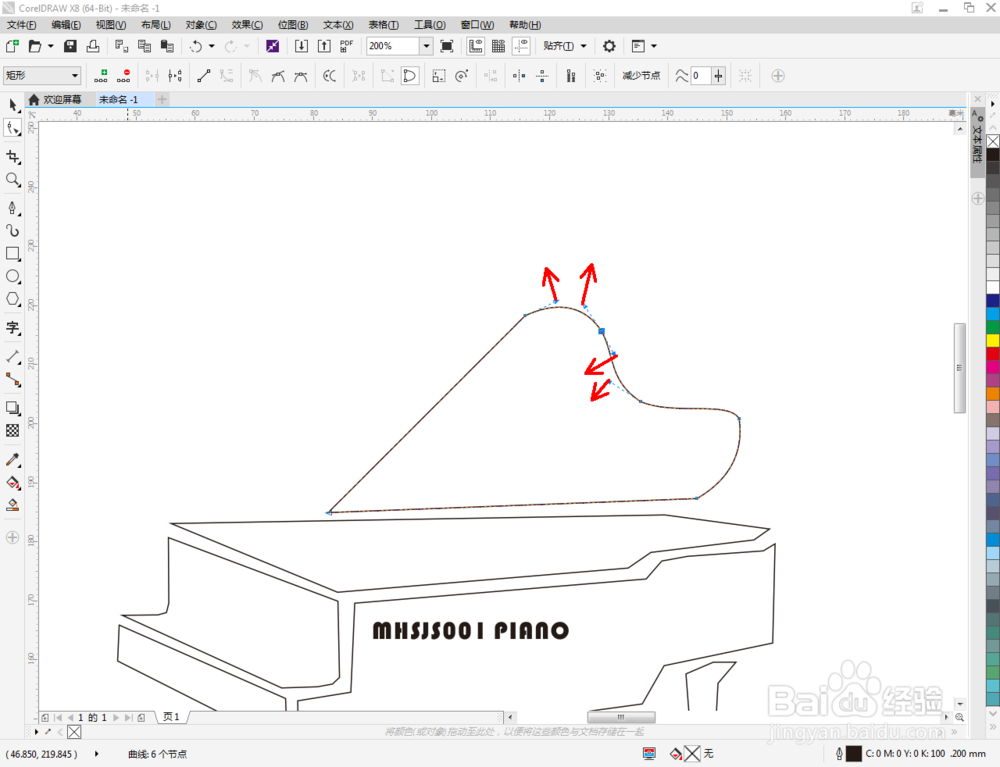

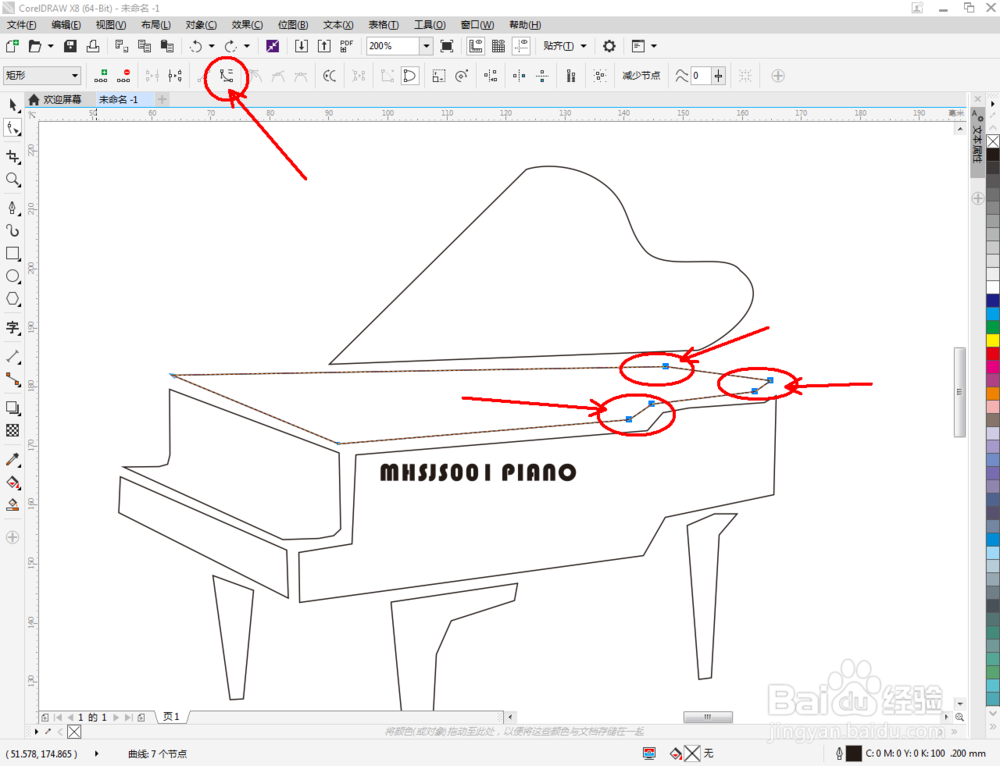

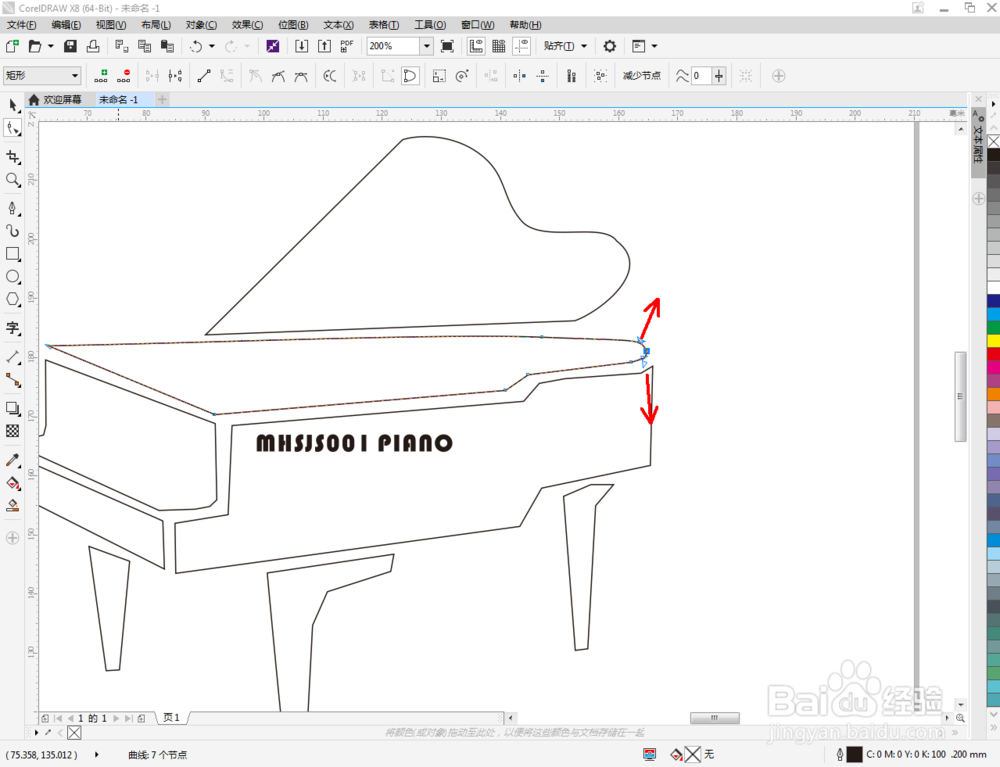

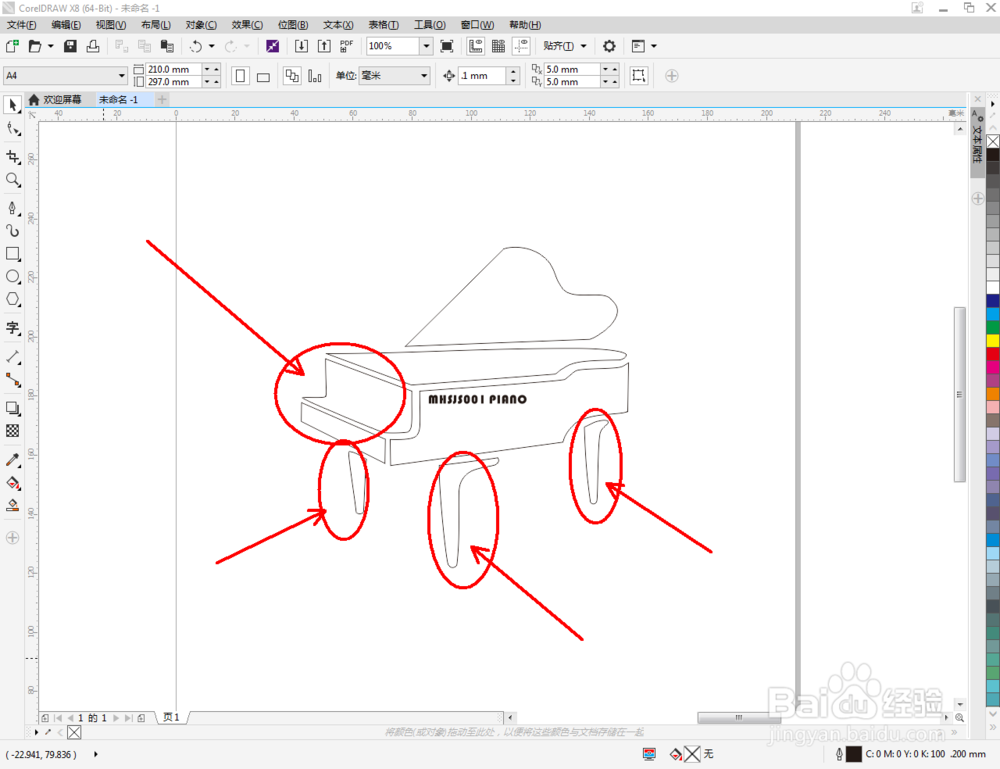
5、选中文字图案,点击【变形工具】,按图示对文字进行变形调整。最后,选中钢琴图案,点击右边色板中的色块给图案填上颜色即可。
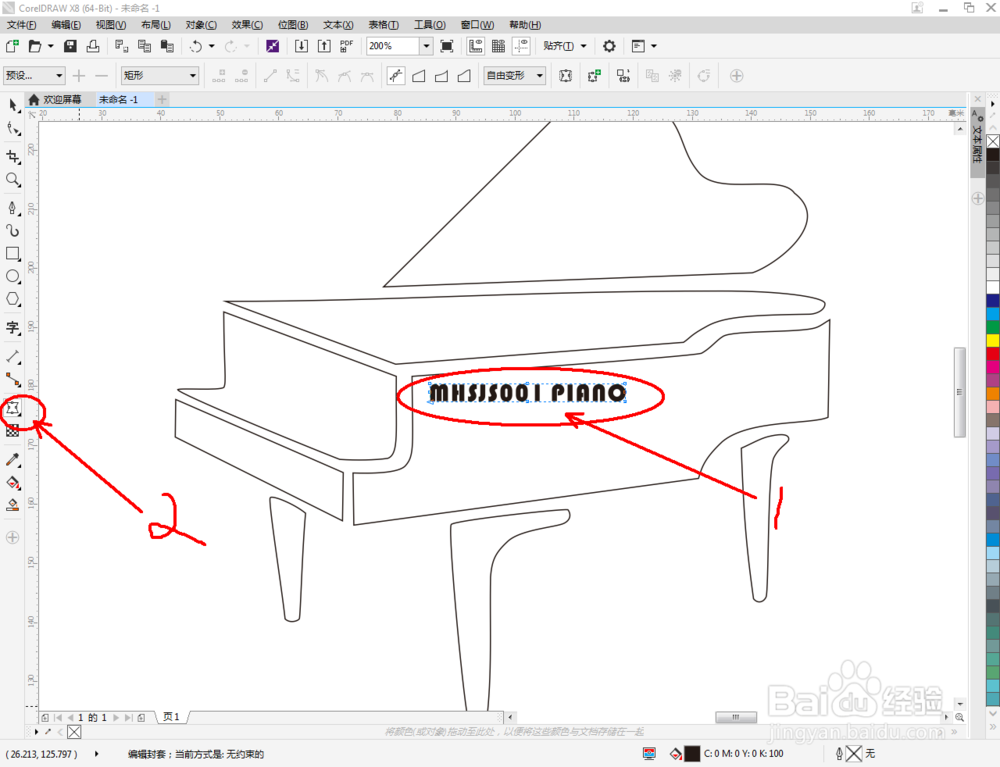
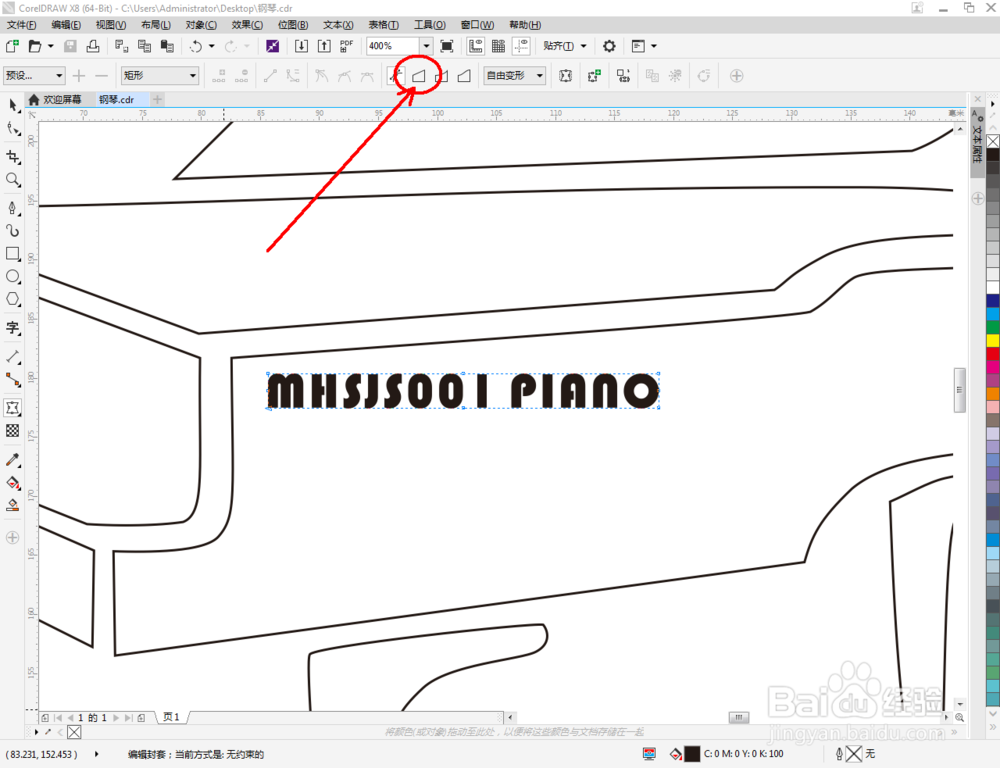

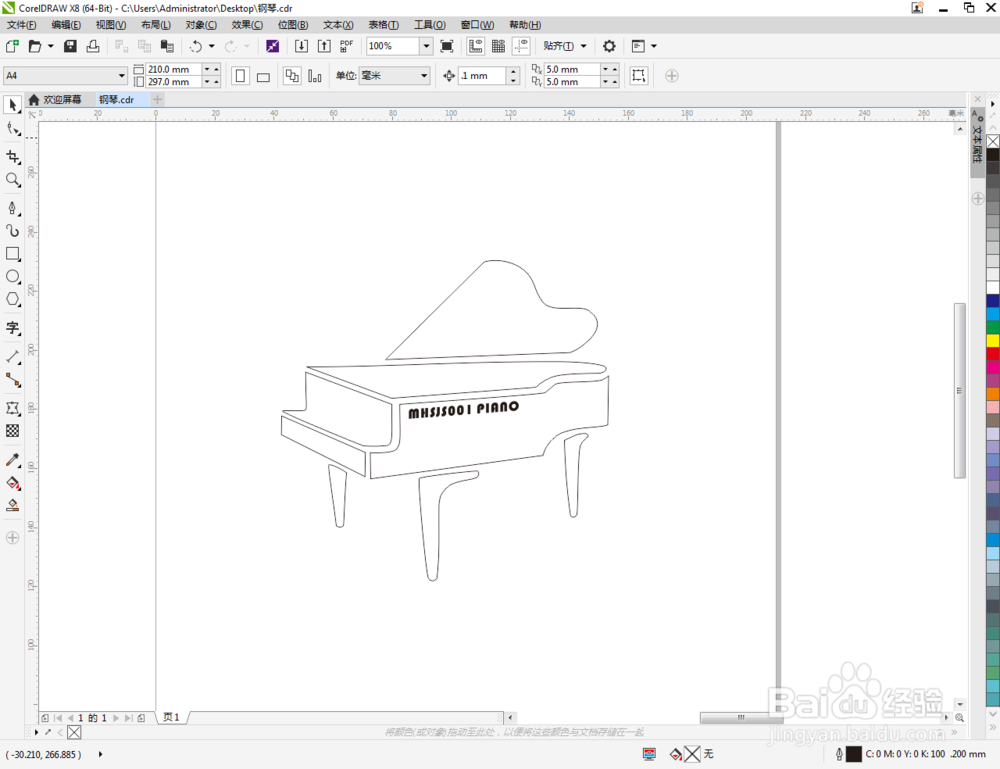



声明:本网站引用、摘录或转载内容仅供网站访问者交流或参考,不代表本站立场,如存在版权或非法内容,请联系站长删除,联系邮箱:site.kefu@qq.com。
阅读量:35
阅读量:52
阅读量:144
阅读量:35
阅读量:128